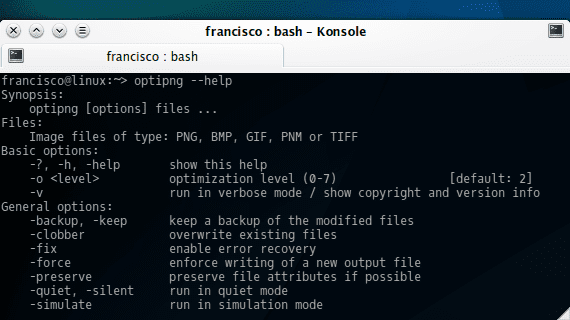
Nemcsak JPG formátumú képek optimalizálhatók, hanem a PNG fájlok is. Számos alkalmazás van erre a célra, ebben a bejegyzésben egyre fókuszálunk: OptiPNG.
Az OptiPNG egy kis eszköz, amely lehetővé teszi számunkra optimalizálja a PNG képeket —És másokat konvertál erre a formátumra - minőségének elvesztése nélkül. Ez egy olyan eszköz, amely nem rendelkezik grafikus felülettel, bár a kényelem nagyon egyszerű. A PNG-képek méretének csökkentésére szolgáló alapparancs:
optipng [archivo]
Ilyen egyszerű az egész. Bár az OptiPNG sok konfigurálható paraméterrel rendelkezik, amelyek segítenek nekünk az optimalizálási folyamat testreszabásában. Például, ha szeretnénk őrizze meg az eredeti fájlt élni fogunk az opcióval
-keep
-k
-backup
Tegyük fel, hogy képünk a saját könyvtárunk gyökerén található, és optimalizálni szeretnénk az eredeti fájl elvesztése nélkül. Erre a célra a következő parancsot fogjuk használni:
optipng -k $HOME/imagen.png
Bár az OptiPNG választja a legjobbat tömörítési szint, manuálisan is beállíthatjuk. Ehhez élünk az opcióval
-o
, képes 1 és 7 közötti értékeket beállítani, a 7 a maximális szint. Visszatérve az előző példához, tegyük fel, hogy hozzá akarunk adni egy egyedi 5-ös tömörítést is; akkor végrehajtjuk:
optipng -k -o5 $HOME/imagen.png
Ha az előző parancsot szeretnénk végrehajtani a az összes kép egy könyvtárban, használjuk:
optipng -k -o5 $HOME/directorio-de-las-imágenes/*.png
A teljes lista eléréséhez OptiPNG opciók csak végre kell hajtanunk
optipng --help
Meg kell jegyezni, hogy az OptiPNG által végzett tömörítés minőségvesztés nélkül zajlik, így biztosan nem fogunk olyan drasztikus eredményeket elérni, mint egyes online szolgáltatások - például a TinyPNG - által kínált eredmények, amelyeknél a képek egy kicsit elveszítik a minőségüket, valami figyelemre méltó, különösen azokban, amelyek gradienseket tartalmaznak.
Telepítés
OptiPNG hivatalos tárházában van Ubuntu, ezért az eszköz telepítéséhez futtassa a terminálunkat:
sudo apt-get install optipng
Több információ - A képernyő fényerejének beállítása az Xbacklight segítségével, A RAM felszabadítása az Ubuntuban
Nagyon köszönöm, hogy megosztotta tudását. 🙂